Come bloccare le foto su Facebook
Hai pubblicato per errore alcune foto su Facebook che preferiresti tenere private? Oppure stai cercando un modo per limitare chi può vedere la tua foto del profilo? Come bloccare le foto su Facebook è una questione di privacy sempre più importante nell’era dei social media, dove le immagini che condividiamo possono essere visualizzate da persone che non conosciamo o con cui preferiremmo non condividere certi contenuti. Che si tratti della tua immagine del profilo, di vecchie foto imbarazzanti o semplicemente di scatti che desideri mantenere riservati, avere il controllo sulla visibilità delle tue immagini sul social di Meta è fondamentale per proteggere la tua privacy online.
Nei prossimi paragrafi, ti spiegherò nel dettaglio come bloccare diversi tipi di foto su Facebook, sia da smartphone e tablet che da PC. Ti mostrerò come limitare la visibilità della tua foto del profilo attuale, come gestire la privacy delle vecchie immagini del profilo e come bloccare l’accesso alle tue foto personali per determinati utenti o gruppi. Ti guiderò attraverso le impostazioni di privacy di Facebook, mostrandoti come controllare i tag nelle foto, come utilizzare la lista con restrizioni per limitare la visibilità dei tuoi contenuti a specifici contatti e anche come bloccare completamente un utente se necessario.
Allora, sei pronto a prendere il controllo della tua privacy su Facebook e proteggere le tue foto da occhi indiscreti? Fantastico! Prenditi qualche minuto di tempo, segui con attenzione questa guida e imparerai tutti i metodi per bloccare efficacemente le tue foto. Ti assicuro che dopo aver letto questo tutorial, sarai in grado di gestire perfettamente la visibilità delle tue immagini sul più popolare social network al mondo. Buona lettura!
Indice
- Come bloccare le foto del profilo su Facebook
- Come bloccare le proprie foto su Facebook
- Come bloccare foto su Facebook: altri suggerimenti
Come bloccare le foto del profilo su Facebook
Prima di entrare nel dettaglio su come bloccare le foto del profilo su Facebook, è importante comprendere alcuni aspetti fondamentali. La foto del profilo che utilizzi attualmente appare come miniatura accanto ai tuoi post e commenti, ed è sempre pubblica: ciò significa che chiunque su Facebook può vedere la versione ridotta della tua immagine.
Tuttavia, puoi controllare chi ha accesso alla versione a dimensione intera della foto e chi può interagire con essa attraverso commenti o Mi piace. Inoltre, Facebook conserva tutte le immagini che hai utilizzato in passato come foto del profilo in un album dedicato, la cui privacy può essere gestita. Vediamo ora come gestire queste impostazioni sia da smartphone e tablet che da PC.
Smartphone e tablet
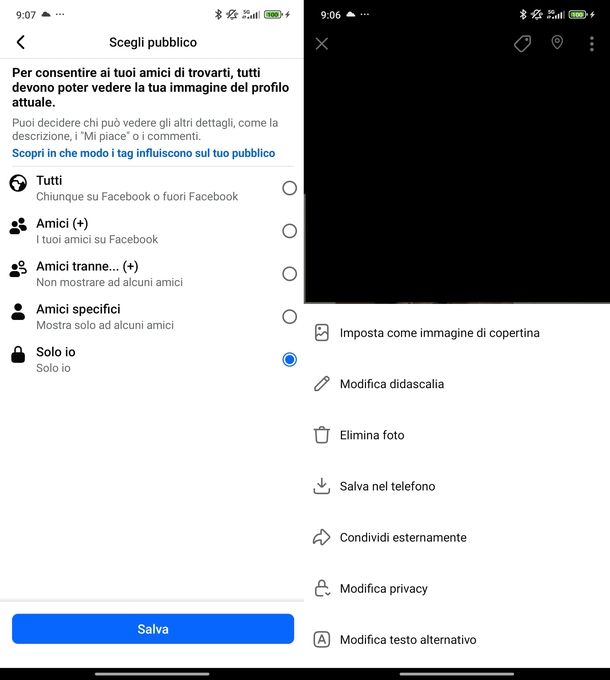
Per iniziare a gestire la privacy delle tue foto su Facebook da smartphone o tablet, la prima cosa da fare è avviare l’app di Facebook. Se non l’hai ancora installata, puoi scaricarla dal Google Play Store o store alternativi per dispositivi Android o dall’App Store per iPhone e iPad.
Dopo averla aperta, tocca l’icona dell’omino (o della tua foto) che trovi in alto sulla barra di navigazione se stai usando un dispositivo Android oppure in basso se stai usando un iPhone o iPad. Dunque premi di nuovo sulla tua foto. Questo ti porterà al tuo profilo personale.
A questo punto, se vuoi limitare chi può vedere la tua foto del profilo a dimensione intera, fai tap sulla miniatura della foto profilo. Se hai pubblicato una storia nelle ultime 24 ore, vedrai l’opzione Vedi immagine del profilo. Selezionandola, potrai accedere alle impostazioni di privacy per la foto attuale (ad esempio premendo sui tre puntini e andando su Modifica privacy).
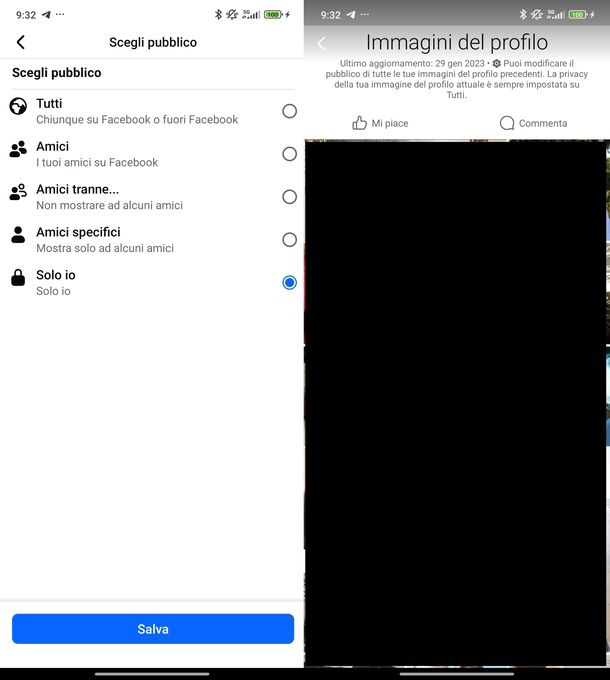
Per quanto riguarda come bloccare la condivisione delle foto su Facebook, in particolare per le precedenti immagini di profilo, il procedimento è leggermente diverso. Dalla schermata del tuo profilo, tocca la scheda Foto e poi cerca la sezione Le tue foto e i tuoi video. Fai tap sulla miniatura di Album e poi seleziona l’album Immagini del profilo. A questo punto, tocca l’anteprima della foto del profilo precedente dall’elenco proposto.
Ora, pigia sui tre puntini in alto a destra e seleziona Modifica privacy dal menu che compare. Fatto ciò, tocca Solo io per rendere la foto visibile esclusivamente a te. Per salvare le modifiche, premi il pulsante Salva che trovi in basso se stai usando un dispositivo Android oppure la voce Fine in alto a destra se sei su iPhone o iPad.
PC
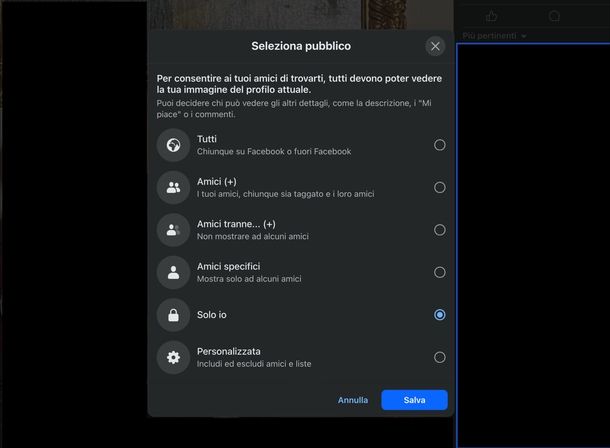
Per gestire la privacy della tua foto del profilo su Facebook da PC, hai due opzioni: utilizzare un browser o l’app ufficiale di Facebook per Windows.
Se preferisci utilizzare un browser, avvia Google Chrome o qualsiasi altro programma di navigazione e visita il sito di Facebook. Effettua l’accesso al tuo account se richiesto.
In alternativa, se hai un PC Windows, puoi utilizzare l’app Facebook per Windows che puoi trovare nella barra delle applicazioni, sul Desktop o nel menu Start. Una volta effettuato l’accesso, clicca sui tuoi nome e cognome nella barra laterale di sinistra per accedere al tuo profilo personale.
A questo punto, se desideri limitare la visualizzazione della tua foto del profilo a dimensione intera, fai clic sulla miniatura della stessa. Se hai pubblicato una storia nelle ultime 24 ore, vedrai l’opzione Vedi immagine del profilo nel menu che compare. Selezionandola, potrai accedere alle impostazioni di privacy cliccando sull’icona a forma di globo che trovi accanto alla data di pubblicazione della foto.
Per bloccare le precedenti immagini di profilo, invece, dalla pagina del tuo profilo, seleziona la scheda Foto, poi la scheda Album e infine clicca su Immagini del profilo. Fai clic sull’anteprima della foto che desideri gestire e poi sui tre puntini in alto a destra. Dal menu che compare, seleziona Modifica pubblico.
Nella schermata Seleziona pubblico che si apre, imposta l’opzione Solo io e infine fai clic sul pulsante Salva per confermare le modifiche.
Come bloccare le proprie foto su Facebook
Oltre a gestire la privacy delle foto del profilo, Facebook ti permette di controllare chi può vedere tutte le altre immagini che hai pubblicato. In questo capitolo, ti spiegherò come impostare la privacy delle foto già pubblicate e come configurare le impostazioni predefinite per i nuovi caricamenti, sia da smartphone e tablet che da PC.
Smartphone e tablet
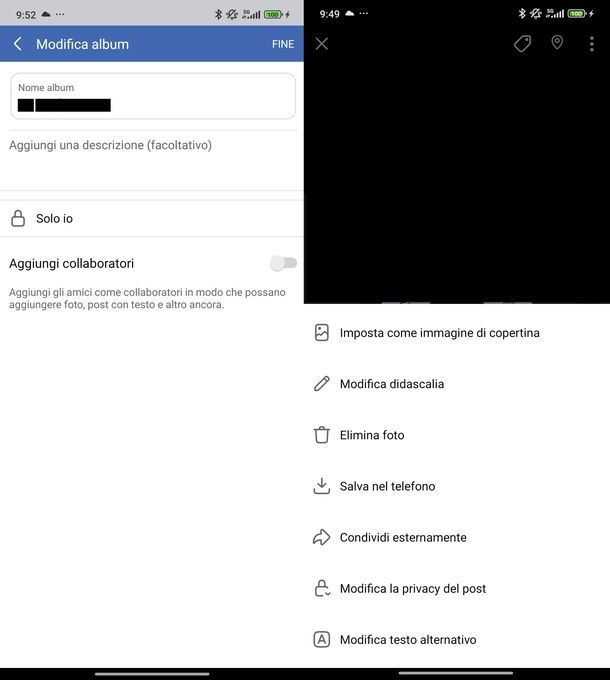
Per iniziare a gestire la privacy delle foto già pubblicate su Facebook da smartphone o tablet, accedi al tuo profilo personale come ti ho spiegato nel capitolo precedente.
Se vuoi modificare la privacy di una foto pubblicata direttamente sulla tua bacheca, seleziona la scheda Post e scorri l’elenco fino a trovare la foto che ti interessa. A questo punto, tocca i tre puntini in alto a destra, in corrispondenza dei tuoi nome e cognome, e seleziona Modifica privacy dal menu che compare.
Scegli l’opzione Solo io e conferma toccando il pulsante Salva se hai un Android oppure la voce Fine in alto a destra se disponi di un device Apple.
Se preferisci agire direttamente dalla sezione Foto, seleziona la scheda Foto dal tuo profilo. Per modificare la privacy di una singola foto, cercala nell’elenco, fai tap sull’anteprima, tocca i tre puntini in alto a destra e seleziona Modifica la privacy del post. Imposta Solo io come opzione e conferma con Salva o Fine, a seconda del tuo dispositivo.
Se invece vuoi modificare la privacy di un intero album, dalla sezione Foto, vai su Le tue foto e i tuoi video, fai tap sul riquadro Album e seleziona l’album che desideri modificare. Tocca i tre puntini in alto a destra e seleziona Modifica su Android o Modifica album su iOS/iPadOS. A questo punto, tocca il pubblico attuale (es. Amici).
Se stai usando Android, seleziona Altro…, fai tap su Solo io e poi tocca l’icona a forma di freccia sinistra in alto a sinistra per tornare alla schermata precedente. Infine, premi FINE in alto a destra.
Se invece stai usando iOS/iPadOS, tocca semplicemente Solo io, premi Fine in alto a destra e poi Salva sempre in alto a destra.
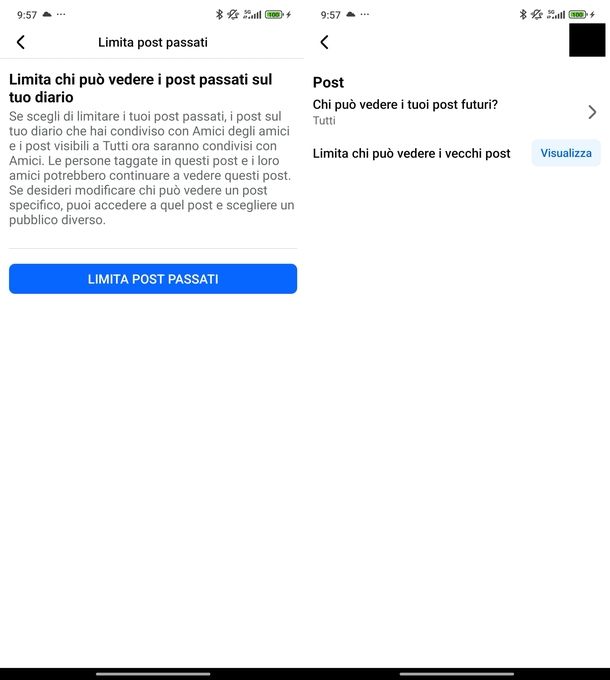
Un’altra opzione utile è quella di limitare la visibilità dei post passati. Per farlo, tocca la tua foto profilo in alto a destra su Android o in basso a destra su iOS/iPadOS e poi l’icona dell’ingranaggio in alto a destra. Nella sezione Pubblico e visibilità, seleziona Post e premi il pulsante Visualizza accanto a Limita chi può vedere i vecchi post. Conferma toccando il pulsante Limita post passati per due volte consecutive.
Per quanto riguarda i nuovi caricamenti, puoi impostare la privacy predefinita in due modi. Dalla schermata Home, tocca A cosa stai pensando? e poi il pulsante del pubblico attuale (es. Tutti). Se stai usando Android, dovrai toccare anche Altro…. Imposta Solo io e, se desideri, aggiungi una spunta a Imposta come pubblico predefinito. Infine, tocca Salva.
In alternativa, puoi accedere alla sezione Pubblico e visibilità come visto in precedenza, selezionare Post, toccare Chi può vedere i tuoi post futuri?, impostare Solo io e confermare con Salva.
PC
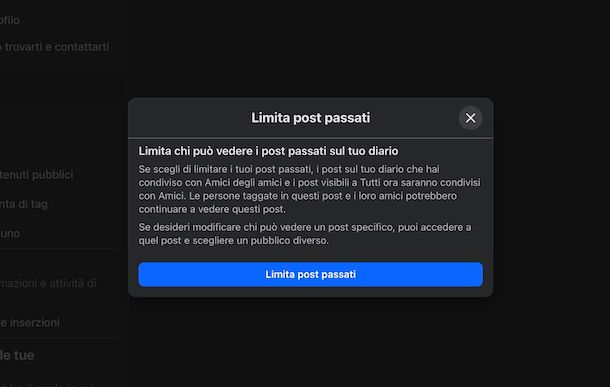
Per gestire la privacy delle tue foto su Facebook da PC, accedi al tuo profilo personale come spiegato nel capitolo precedente.
Per modificare la privacy di una foto già pubblicata sulla tua bacheca, seleziona la scheda Post e scorri l’elenco fino a trovare la foto che ti interessa. Fai clic sui tre puntini in alto a destra, in corrispondenza dei tuoi nome e cognome, e seleziona Modifica pubblico. Imposta l’opzione Solo io e conferma cliccando sul pulsante Salva.
Se preferisci agire dalla sezione Foto, seleziona la scheda Foto dal tuo profilo. Per modificare la privacy di una singola foto, cercala nell’elenco, fai clic sull’anteprima, clicca sui tre puntini in alto a destra e seleziona Modifica il pubblico del post. Imposta Solo io e conferma con Salva.
Per modificare la privacy di un intero album, dalla scheda Foto, seleziona la scheda Album, fai clic sui tre puntini in alto a destra dell’anteprima dell’album e seleziona Modifica album. Clicca sul pulsante del pubblico attuale (es. Amici) in alto a sinistra, imposta Solo io e conferma con Salva. Infine, clicca sul pulsante Salva in basso a sinistra per applicare le modifiche.
Per quanto riguarda la limitazione della visibilità dei post passati, fai clic sulla tua foto profilo in alto a destra, seleziona Impostazioni e privacy e poi Impostazioni. Nella sezione Pubblico e visibilità nella barra laterale di sinistra, puoi trovare le stesse opzioni disponibili su smartphone e tablet. I passaggi sono identici, quindi puoi seguire le indicazioni fornite nel capitolo precedente.
Per impostare la privacy predefinita per i nuovi caricamenti, il procedimento è simile a quello visto per smartphone e tablet. L’unica differenza è che dovrai utilizzare il mouse per cliccare invece di fare tap sullo schermo.
Come bloccare foto su Facebook: altri suggerimenti
Oltre alle impostazioni di privacy per le foto che hai pubblicato, Facebook offre ulteriori strumenti per proteggere la tua privacy e gestire chi può vedere i tuoi contenuti. In questo capitolo finale, ti fornirò alcuni preziosi suggerimenti aggiuntivi su come bloccare le foto su Facebook e controllare meglio la tua presenza sul social network.
Smartphone e tablet
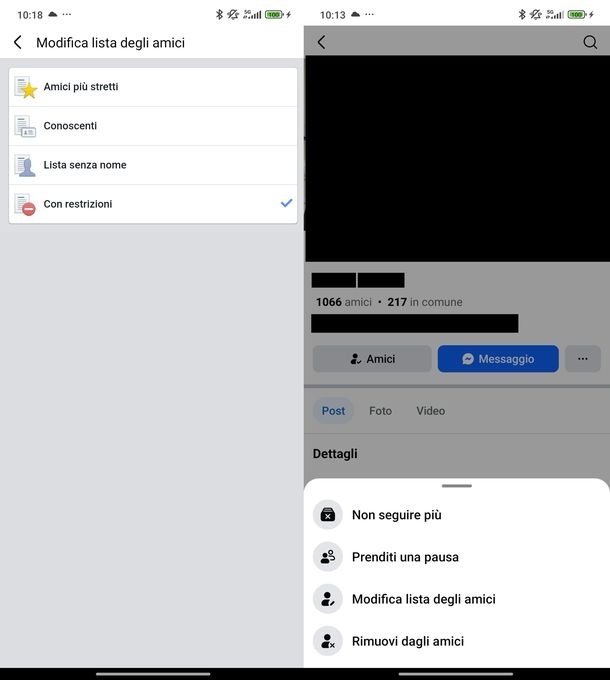
Uno strumento molto utile per limitare la visibilità delle tue foto su Facebook è la Lista ristretti. Questa funzione ti permette di aggiungere specifici contatti a una lista speciale, impedendo loro di vedere i contenuti che condividi con l’impostazione Amici tranne: Con restrizioni.
Per usare questa funzione, dalla schermata Home dell’app Facebook, tocca l’icona della lente d’ingrandimento in alto a destra e digita il nome dell’amico nel campo Cerca su Android o Cerca su Facebook su iOS/iPadOS.
Fai tap sul risultato appropriato per accedere al suo profilo, poi premi il pulsante Amici e seleziona Modifica lista degli amici o Modifica liste di amici dal menu che compare. A questo punto, tocca Con restrizioni. Se stai usando iOS/iPadOS, dovrai anche toccare Fine in alto a destra per salvare le modifiche.
Un altro aspetto importante da controllare riguarda i tag nelle foto e la gestione della tua bacheca. Per informazioni dettagliate su come gestire queste impostazioni, ti consiglio di consultare la mia guida su come rendere privato il diario di Facebook.
A volte, potresti voler rimuovere un tag da una foto in cui sei stato taggato. Per farlo, individua la foto che ti interessa dal tuo profilo oppure dall’album Foto taggate (che trovi nella scheda Foto e nella sezione Le tue foto e i tuoi video). Fai tap sull’anteprima per aprirla, tocca i tre puntini in alto a destra e seleziona Rimuovi tag dal menu che compare.
Su Android, conferma l’operazione toccando CONFERMA nella schermata Confermi la tua scelta?. Su iOS/iPadOS, invece, tocca Ok nella schermata Rimuovi tag.
Se desideri bloccare completamente un utente su Facebook, impedendogli di vedere qualsiasi tuo contenuto e di interagire con te, puoi consultare la mia guida su come bloccare un amico su Facebook. Infine, se vuoi semplicemente non vedere le foto pubblicate da altri utenti nel tuo Feed, senza necessariamente bloccarli, ti consiglio di leggere il mio tutorial su come nascondere aggiornamenti Facebook.
PC
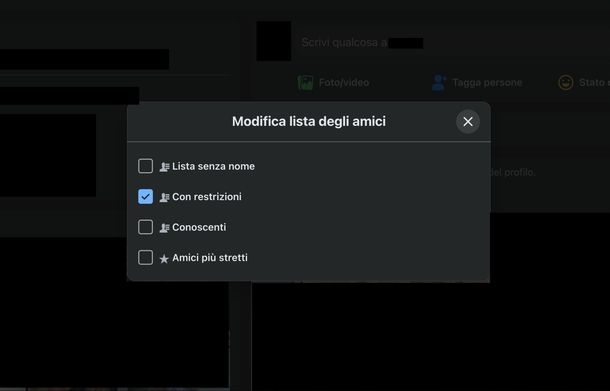
Anche da PC puoi utilizzare strumenti aggiuntivi per gestire meglio la privacy delle tue foto su Facebook.
Per usare la Lista ristretti, fai clic sul campo Cerca su Facebook in alto a sinistra, digita il nome della persona che vuoi aggiungere alla lista e clicca sul risultato più appropriato. Sul profilo della persona, fai clic sul pulsante Amici (che si trova a sinistra del pulsante Messaggio) e seleziona Modifica lista degli amici. Nella finestra che si apre, aggiungi una spunta a Con restrizioni e chiudi la finestra cliccando sulla X in alto a destra.
Per quanto riguarda il controllo dei tag e della tua bacheca, ti rimando alla guida su come rendere privato il diario di Facebook che ho citato nella sezione per smartphone e tablet.
Se vuoi rimuovere un tag da una foto, individua la foto dal tuo profilo o dall’album Foto taggate (che trovi nella scheda Foto, sotto Foto in cui sei tu). Fai clic sull’anteprima della foto, poi sull’icona della matita in alto a destra e seleziona Rimuovi tag dal menu che compare. Conferma l’operazione cliccando sul pulsante Ok nella schermata Rimuovi tag.
Come menzionato nella sezione per dispositivi mobili, se desideri bloccare completamente un utente o nascondere i suoi contenuti dal tuo Feed, puoi consultare le guide specifiche che ho citato in precedenza.

Autore
Salvatore Aranzulla
Salvatore Aranzulla è il blogger e divulgatore informatico più letto in Italia. Noto per aver scoperto delle vulnerabilità nei siti di Google e Microsoft. Collabora con riviste di informatica e cura la rubrica tecnologica del quotidiano Il Messaggero. È il fondatore di Aranzulla.it, uno dei trenta siti più visitati d'Italia, nel quale risponde con semplicità a migliaia di dubbi di tipo informatico. Ha pubblicato per Mondadori e Mondadori Informatica.






